如何清除 WordPress 中的快取(初學者的 3 種簡單方法)
已發表: 2024-12-20您的WordPress 網站沒有顯示您的最新更新嗎?或者它的運行速度可能比平常慢?
這些問題通常是由快取檔案引起的。雖然快取可以加速您的網站,但它有時會提供過時的內容或產生意外的問題。
好消息?清除快取是一個簡單的修復方法。
如果您想知道如何清除 WordPress 中的緩存,那麼您來對地方了。在本逐步教學中,我們將向您展示幾種清除 WordPress 網站快取的方法。
那麼,就讓我們開始吧!
WordPress 中的快取是什麼?
WordPress 中的快取是一種暫存系統,用於保存網站檔案、頁面或資料的副本。它用於使訪客更快地加載您的網站。不是從頭開始處理每個請求,而是直接提供快取檔案以減少伺服器上的負載。
有不同類型的快取:
- 瀏覽器快取:在訪客的裝置上儲存圖像和腳本等網站檔案。當他們重新訪問您的網站時,這會加快載入速度。
- 外掛程式快取:透過在 WordPress 中快取外掛來創建以優化效能。
- 伺服器快取:將資料保存在伺服器上,以便將預處理後的資訊快速傳遞給使用者。
現在,如果您想知道為什麼應該從 WordPress 網站清除緩存,讓我們在下一部分中解釋!
何時以及為什麼應該清除 WordPress 中的快取?
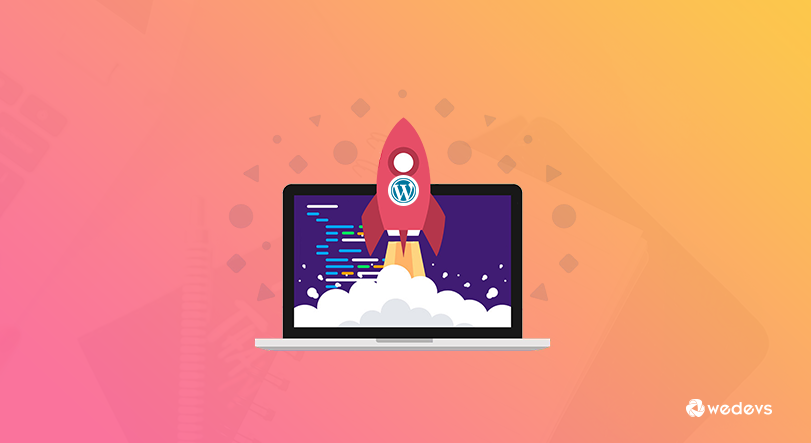
快取有助於加快您的網站速度,但有時您需要清除它。主要原因及情況如下:
- 當您更新網站時:如果您進行編輯頁面、更新外掛程式或更改主題等更改,快取可能仍會顯示舊版本。清除它可以確保訪客看到最新的更新。
- 排除錯誤時:有時,快取的資料可能會導致佈局損壞或內容不正確等問題。清除快取可以解決這些問題並幫助您確定真正的問題。
- 安裝或更新插件後:如果仍在使用舊的快取文件,新插件或更新可能無法正常運作。清除快取可確保一切能如預期運作。
- 當您更改網站設定時:如果您對網站導航或小部件等設定進行更改,由於快取的數據,這些更新可能不會反映。
- 當網站速度下降時:如果您的網站變慢,可能是由於快取檔案過時造成的。清除快取有助於縮短載入時間。
清除快取是確保您的網站順利運作並且訪客看到正確內容的快速方法。
如何清除 WordPress 中的快取 – 3 種不同的方法
所以,我們到了。現在我們將向您展示如何透過 3 種不同的方法清除 WordPress 中的快取。他們在這裡:
- 清除瀏覽器快取
- 使用插件清除快取
- 使用託管伺服器清除 WordPress 快取
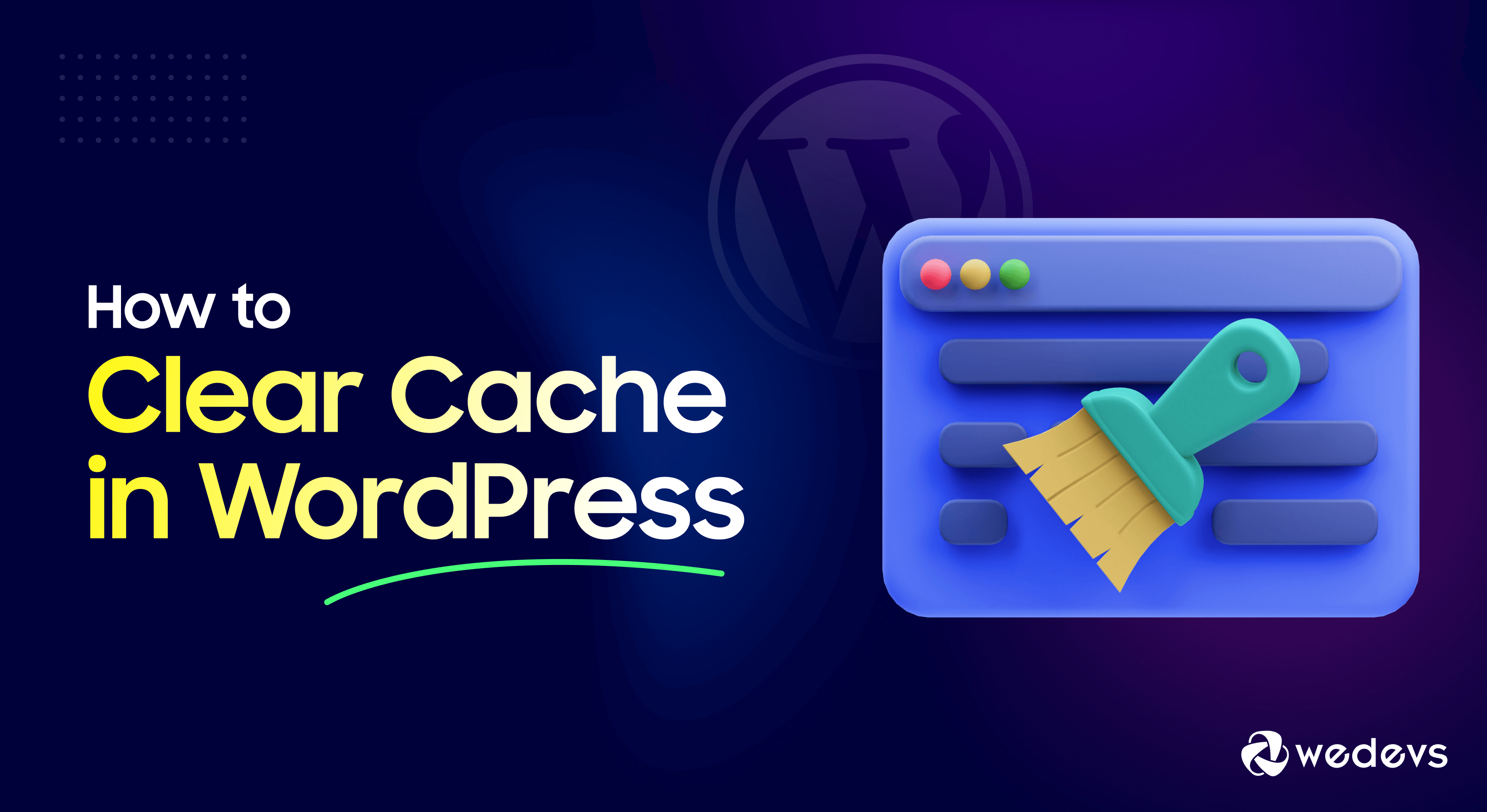
現在讓我們來詳細了解一下!
方法01.清除瀏覽器快取
清除瀏覽器快取可確保您查看的是網站的最新版本。以下是針對不同瀏覽器的操作方法:
(一) 谷歌瀏覽器
如果您使用 Google Chrome 作為網頁瀏覽器,請依照下列步驟清除瀏覽器的快取:
- 開啟 Chrome 並點擊右上角的三點選單。
- 前往「設定」 -> 「隱私權與安全性」 -> 「清除瀏覽資料」 。您也可以使用Ctrl + Shift + Delete (Windows) 或 Command + Shift + Delete (Mac)捷徑開啟快取介面。
- 選擇時間範圍(例如“過去 24 小時”或“所有時間”)。
- 選取快取映像和檔案複選框。
- 點選清除資料。
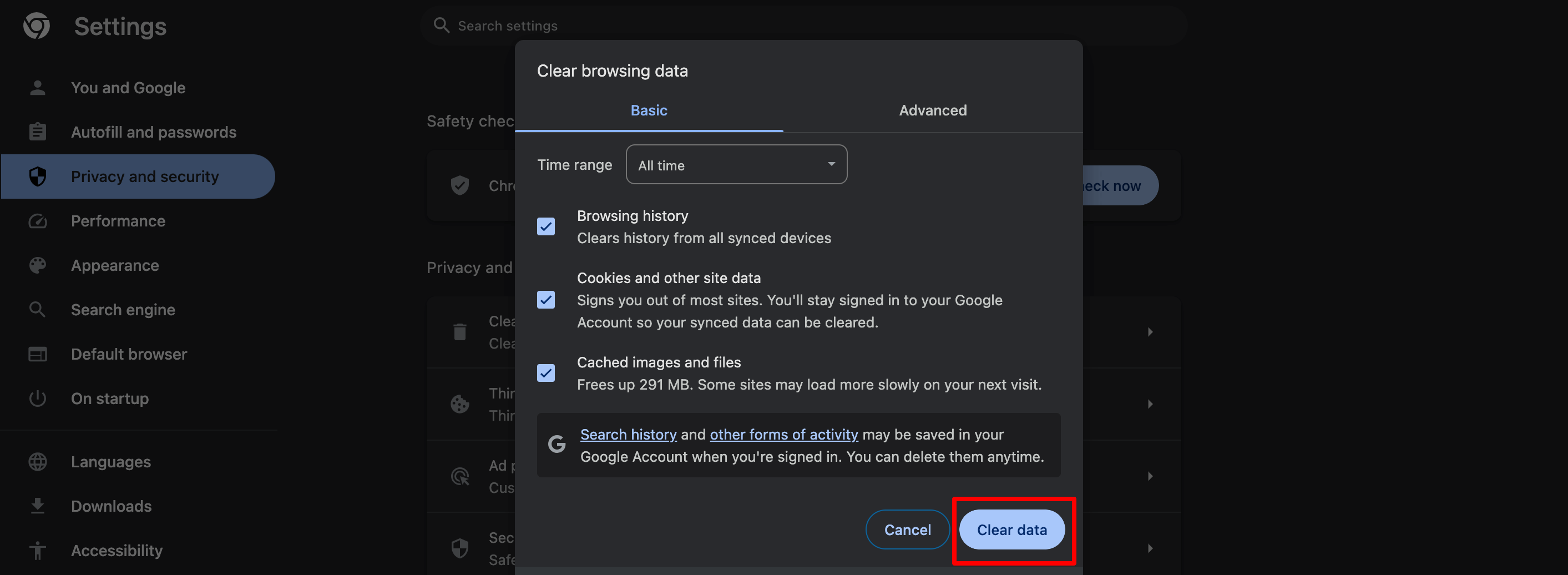
好吧,如果您不是 Google Chrome 瀏覽器用戶,我們也可以為您提供協助。請依照以下步驟清除 Mozilla Firefox 的快取。 Microsoft Edge 和 Safari 瀏覽器。
(ii) 火狐瀏覽器
- 打開 Firefox 並點擊右上角的選單按鈕(三行)。
- 前往「設定」 > “隱私權與安全性」 。
- 在Cookie 和網站資料部分下,按一下清除資料。
- 選擇快取的 Web 內容並點擊清除。
(iii) 微軟邊緣
- 開啟 Edge 並點擊右上角的三點選單。
- 前往「設定」 > “隱私權、搜尋和服務” 。
- 在「清除瀏覽資料」下,按一下「選擇要清除的內容」 。
- 檢查快取的圖像和文件,然後按一下立即清除。
(iv) Safari(蘋果機)
- 打開 Safari 並點擊頂部選單中的Safari 。
- 轉到首選項>隱私權。
- 點擊“管理網站資料”並選擇“全部刪除” 。
清除瀏覽器快取後,刷新您的網站以確保所有最新變更可見。

方法 2. 使用外掛程式清除緩存
在本節中,我們將向您展示如何使用清除 WordPress 快取
- LiteSpeed 緩存,
- WP 最快的緩存,以及
- W3 總緩存。
讓我們開始使用我們的首選 – LiteSpeed Cache!
(i) 使用 LiteSpeed 快取外掛程式清除 WordPress 快取
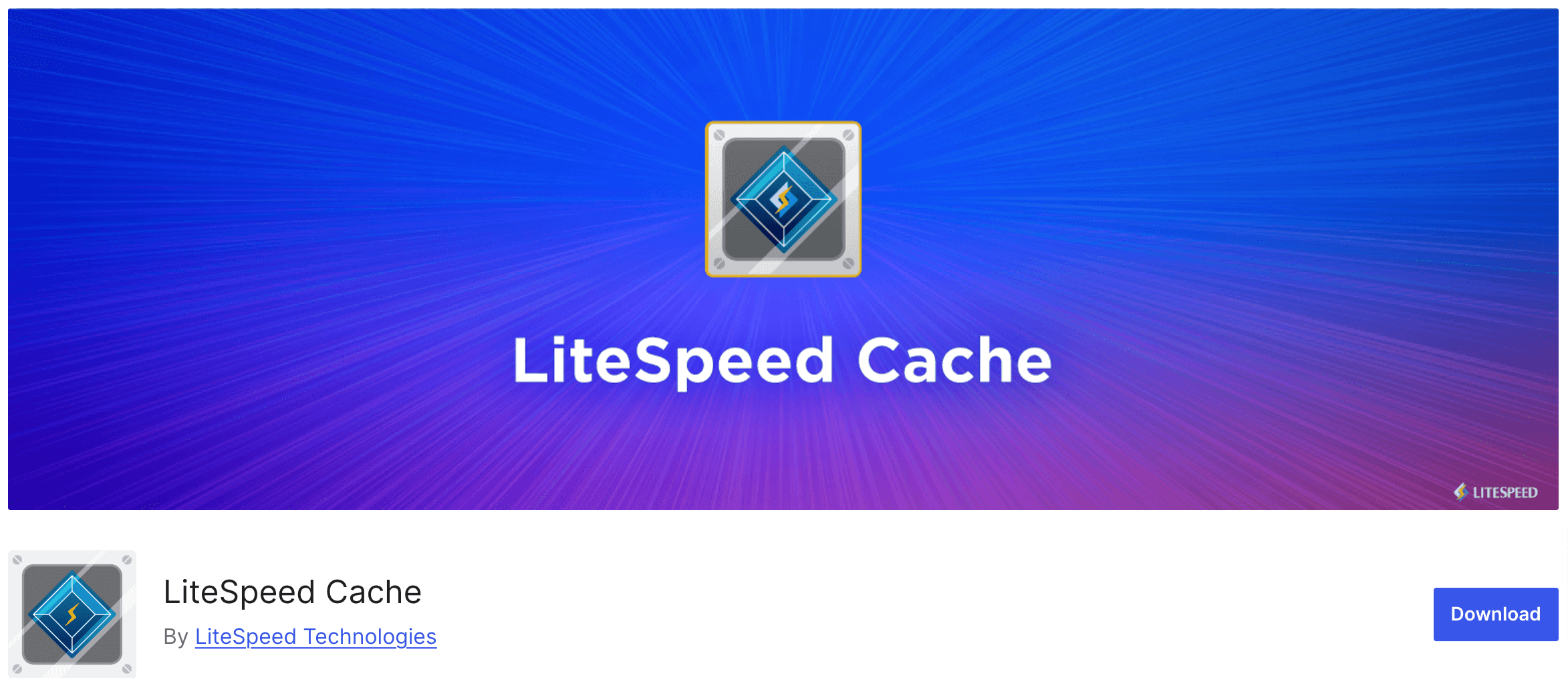
LiteSpeed Cache 外掛程式是 WordPress 受歡迎的快取工具,有助於提升網站的效能。使用此外掛程式清除快取很簡單,只需幾個步驟。我們開始做吧!
- 要安裝插件,請前往 WordPress 儀表板並導航至插件 -> 新增插件,然後在搜尋框中輸入插件名稱。然後從搜尋結果中安裝並啟用插件。
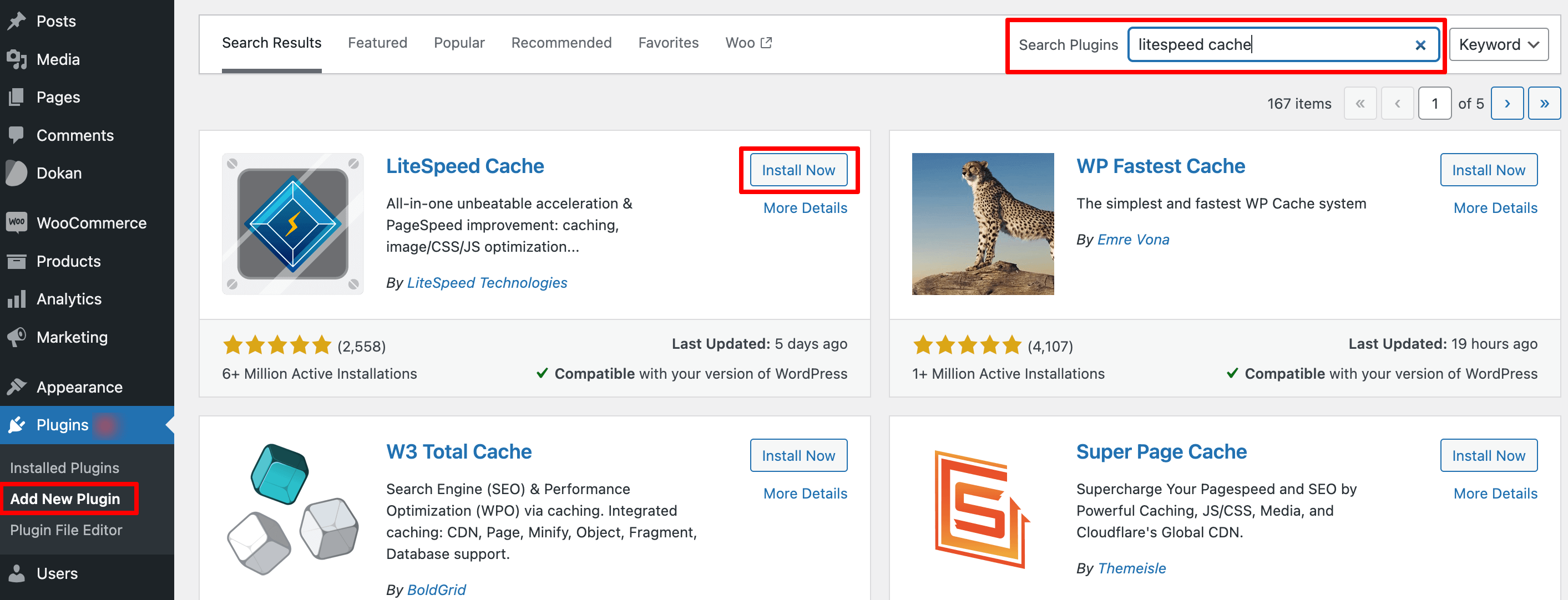
- 安裝外掛程式後,您將在左側邊欄看到一個名為「LiteSpeed Cache」的新選項。現在選擇「工具箱」選單,將出現「LiteSpeed Cache Toolbox」視窗。
- 您可以清除多種類型的緩存,從頁面緩存到 CSS/JS 快取。選擇您要執行的快取清除類型
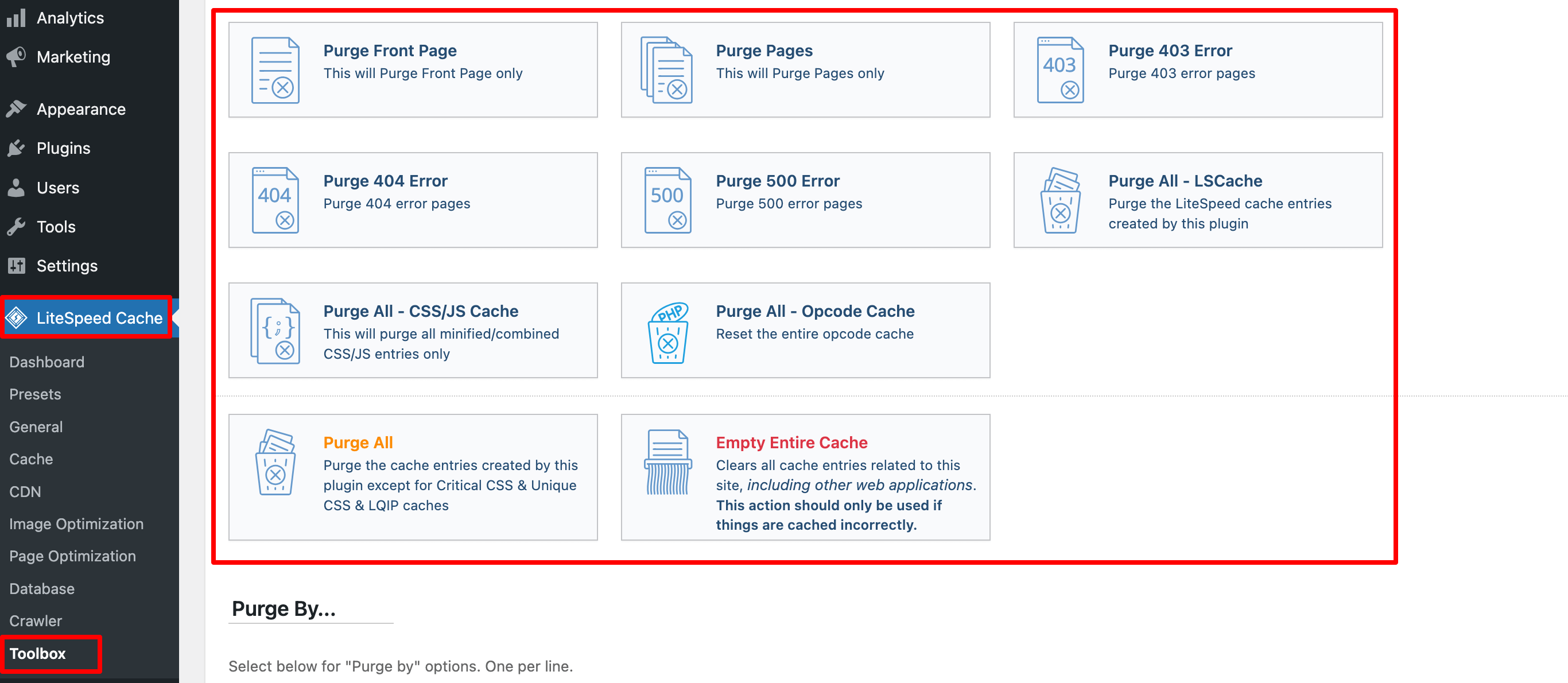
- 如果您想完全清除 WordPress 緩存,請選擇全部清除。請注意,它不會刪除 WordPress 網站上的關鍵數據,您可以繼續清除快取。
- 但是,如果您只想清空網站某些部分的緩存,請向下捲動至「清除依據」部分。從那裡,使用類別、標籤或 URL 輸入您的內容。
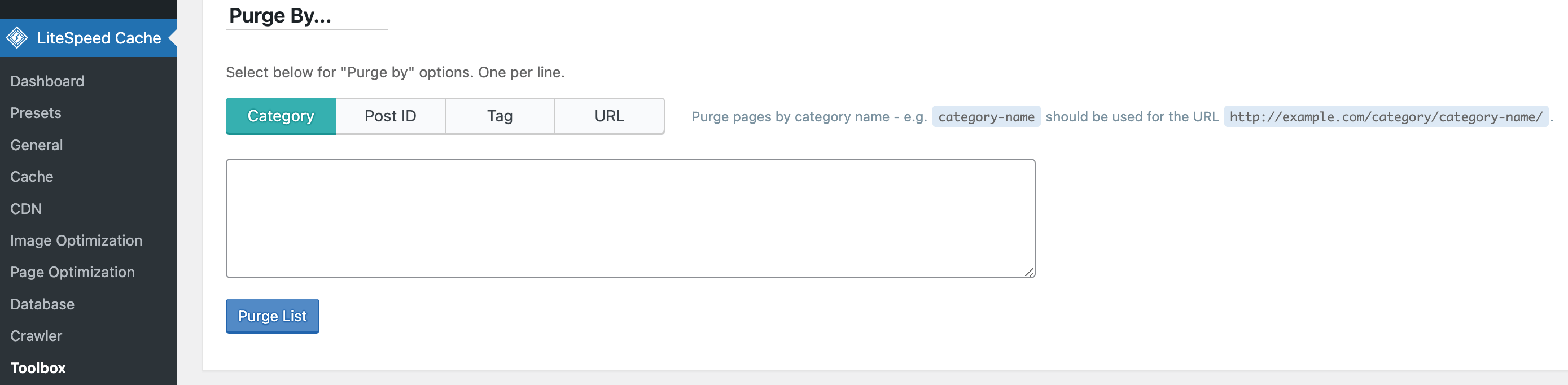
- 除了存取 WordPress 儀表板之外,您還可以透過造訪特定頁面來刷新 WordPress 快取 - 請記住,您需要以管理員身分登入。只需將滑鼠懸停在管理列上的 LiteSpeed 圖示上,然後選擇「清除此頁面」即可。
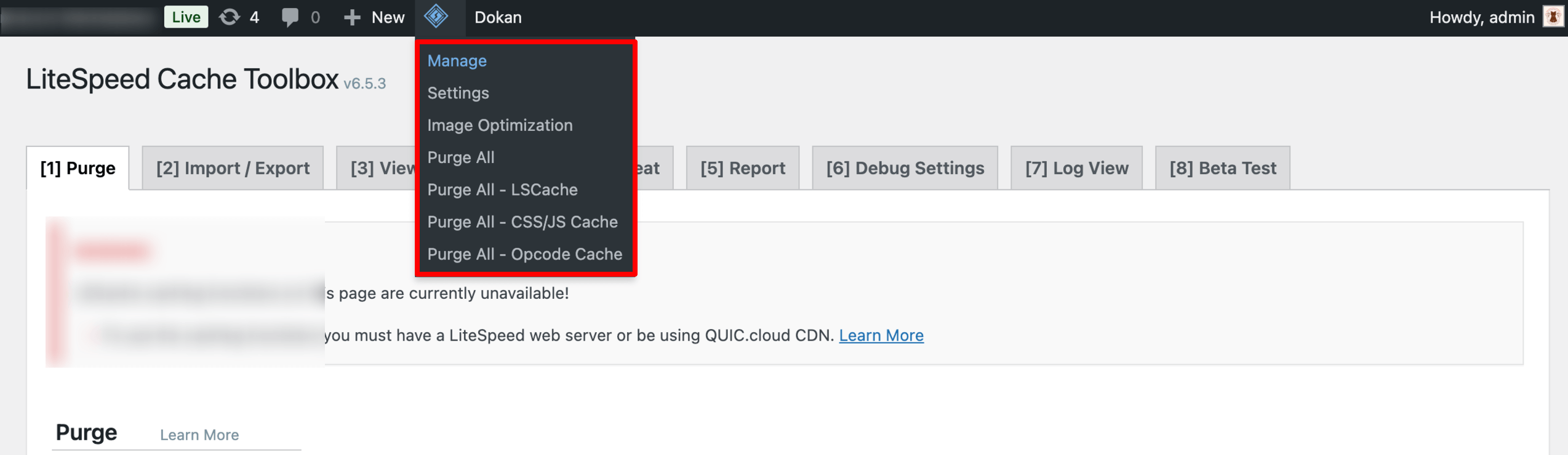
(ii) 使用 WP Fastest Cache 外掛程式清除 WordPress 快取
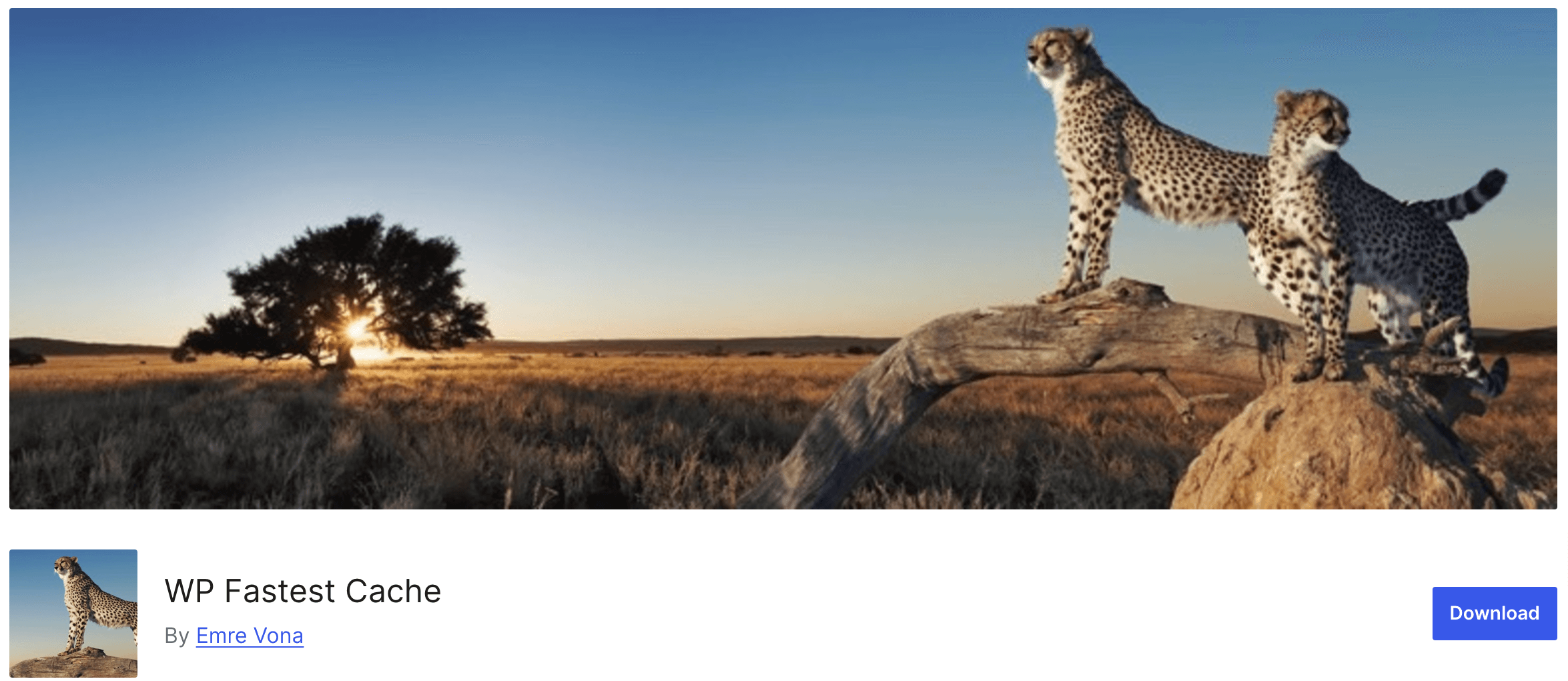
WP Fastest Cache 是一個用戶友好的快取插件,可以提高網站的速度和效能。使用此外掛程式清除快取既快速又簡單。
請依照下列步驟操作:
- 安裝並啟用插件後,您將在左側邊欄看到“最快快取”選項。按一下該選項。它將開啟 WP Fastest Cache Options 頁面。
- 從那裡,勾選快取系統設定旁邊的方塊。啟用快取後,該插件將定期清除您的快取。
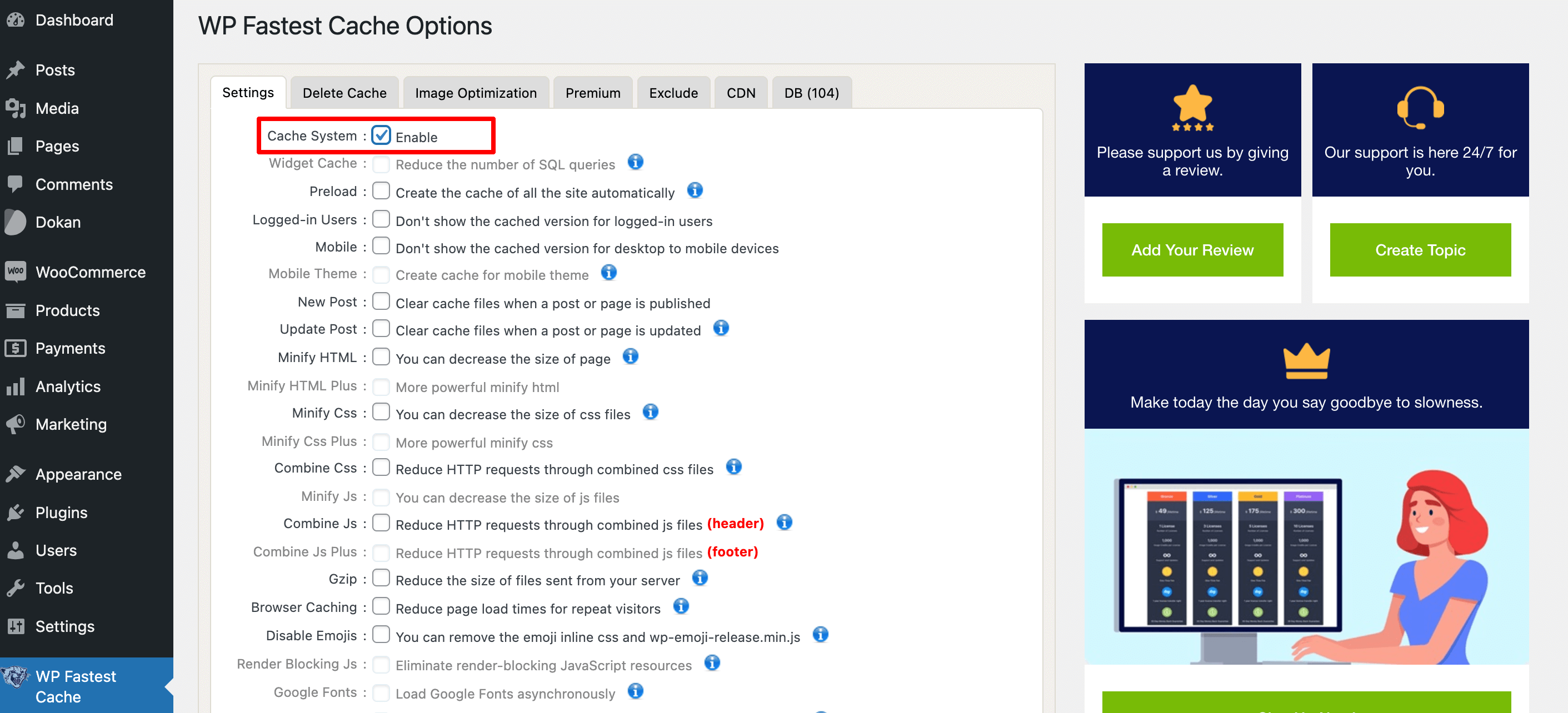
- 如果您想在發布貼文或頁面時清除快取文件,只需檢查「新貼文」和「更新貼文」設定即可。
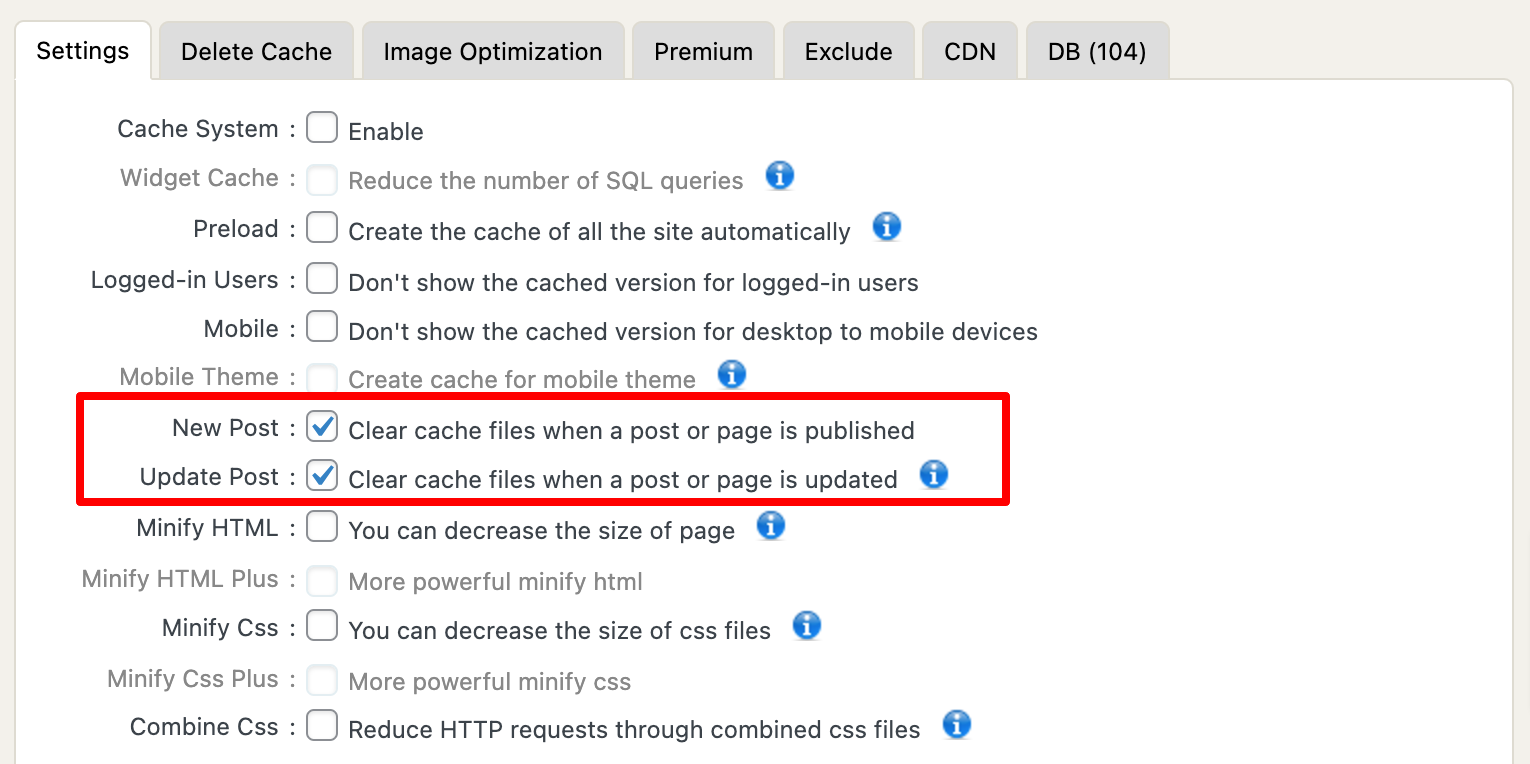
- 無論您選擇哪個選項,請不要忘記點擊「提交」按鈕。
若要手動清除 WordPress 網站的快取:

- 前往WP Fastest Cache ,然後選擇刪除快取標籤。
- 從那裡,按刪除快取按鈕。
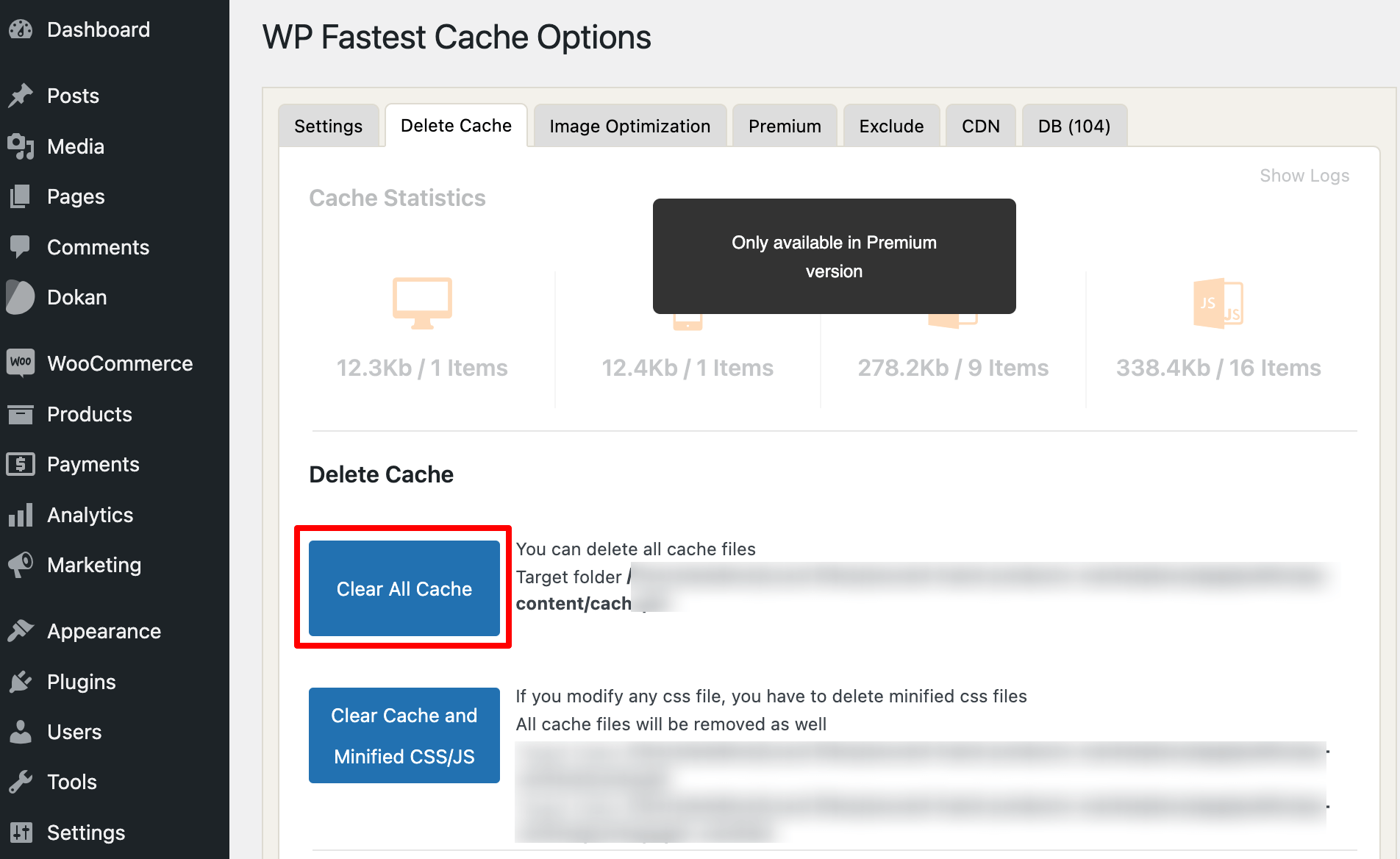
- 同時,如果您剛剛編輯了 CSS 或 JavaScript 文件,請選擇刪除快取並縮小 CSS/JS按鈕。
- 在頁面底部,您將找到超時規則設定。只需點擊“新增規則”即可設定到期時間。
- 將出現一個彈出視窗。在那裡,您可以配置要快取的頁面或貼文的條件以及刪除它們的頻率。按一下儲存以新增規則。
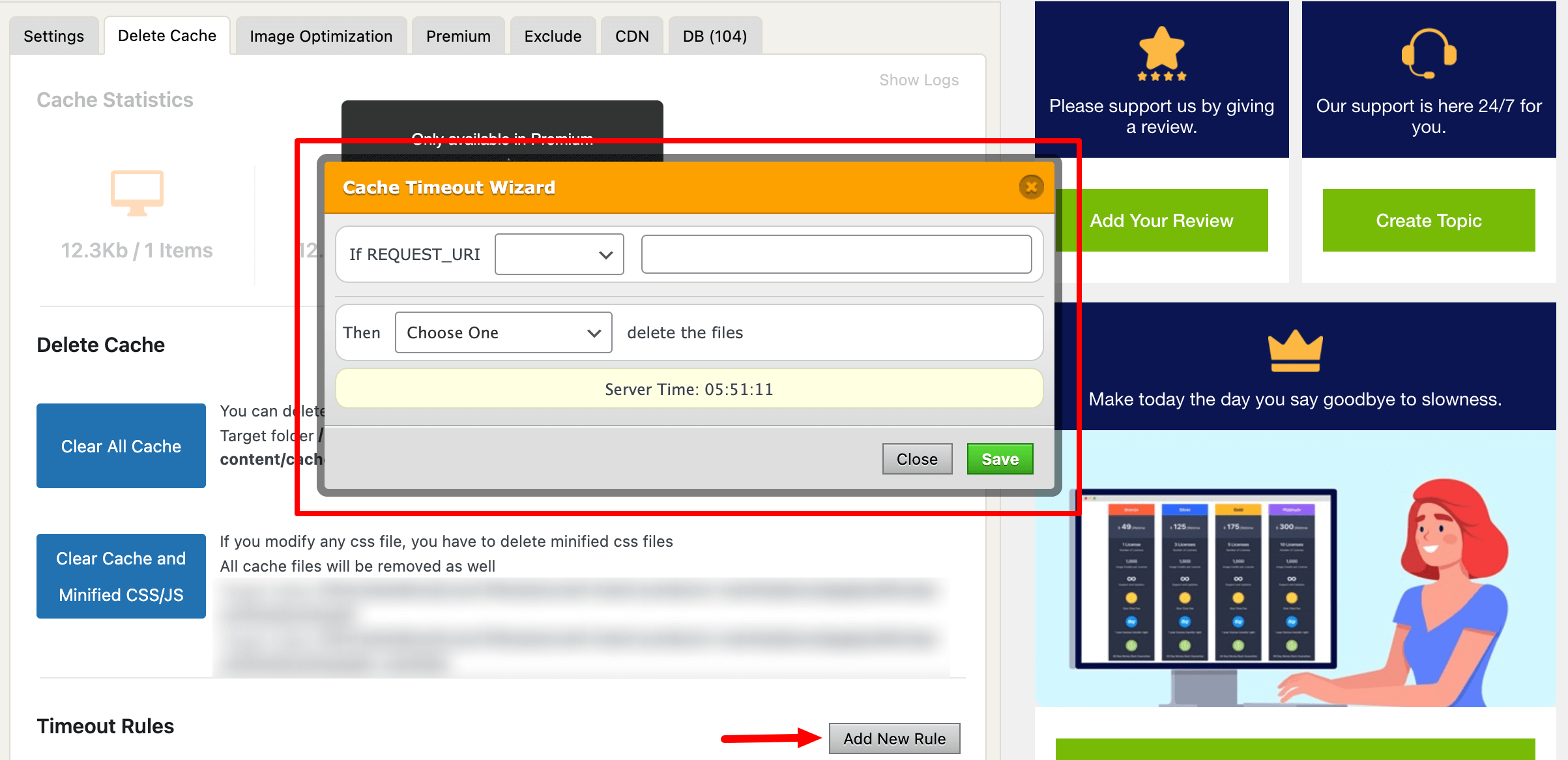
就是這樣!
(iii) 使用 W3 Total Cache 清除 WordPress 緩存
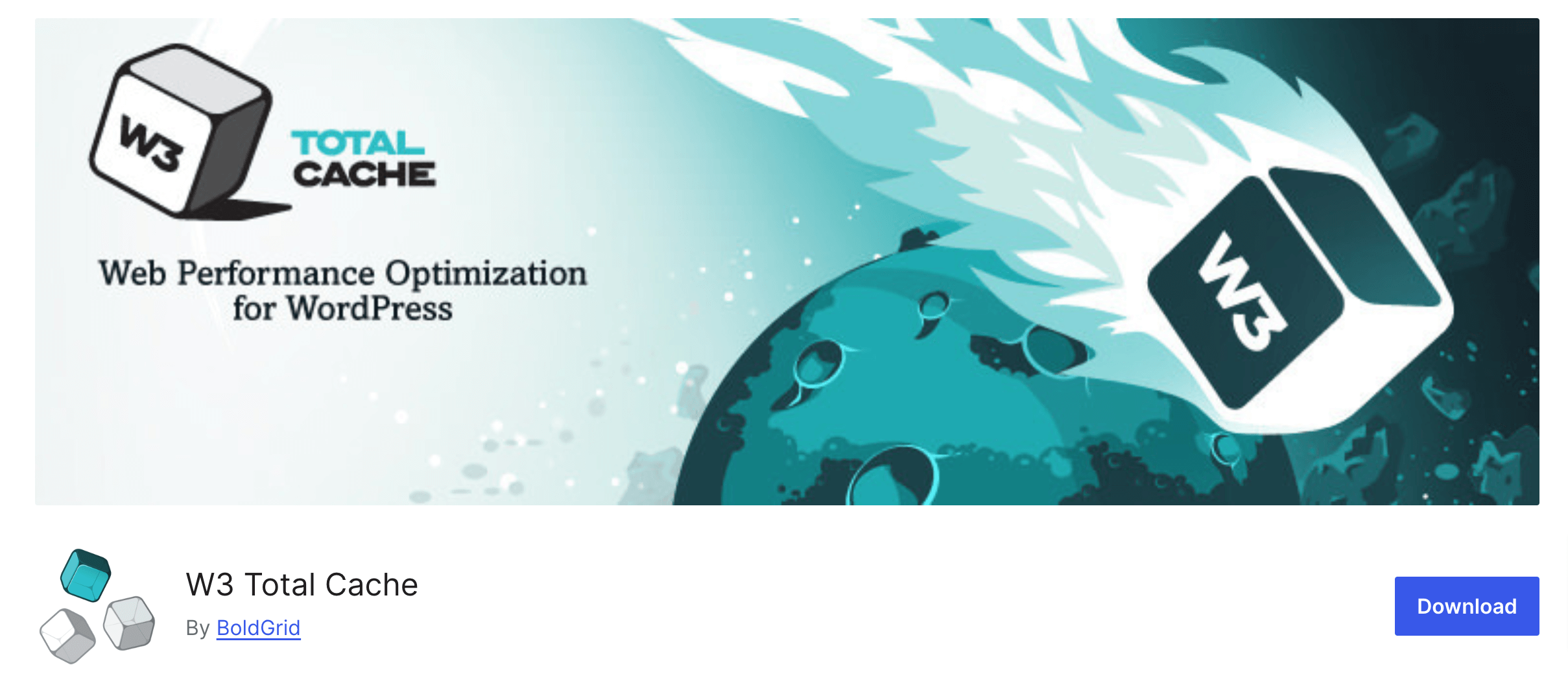
W3 Total 快取是我們最後但並非最不重要的刷新 WordPress 快取的選擇。因此,如果您是 W3 Total Cache 外掛程式用戶,請按照以下簡單步驟來清理您的 WordPress 網站快取。
- 安裝並啟用外掛程式後,導覽至WordPress Dashboard -> Performance -> Dashboard 。
- 在那裡你會找到一個選項「清空所有快取」。如果您想清除網站中的所有緩存,請點擊該按鈕。
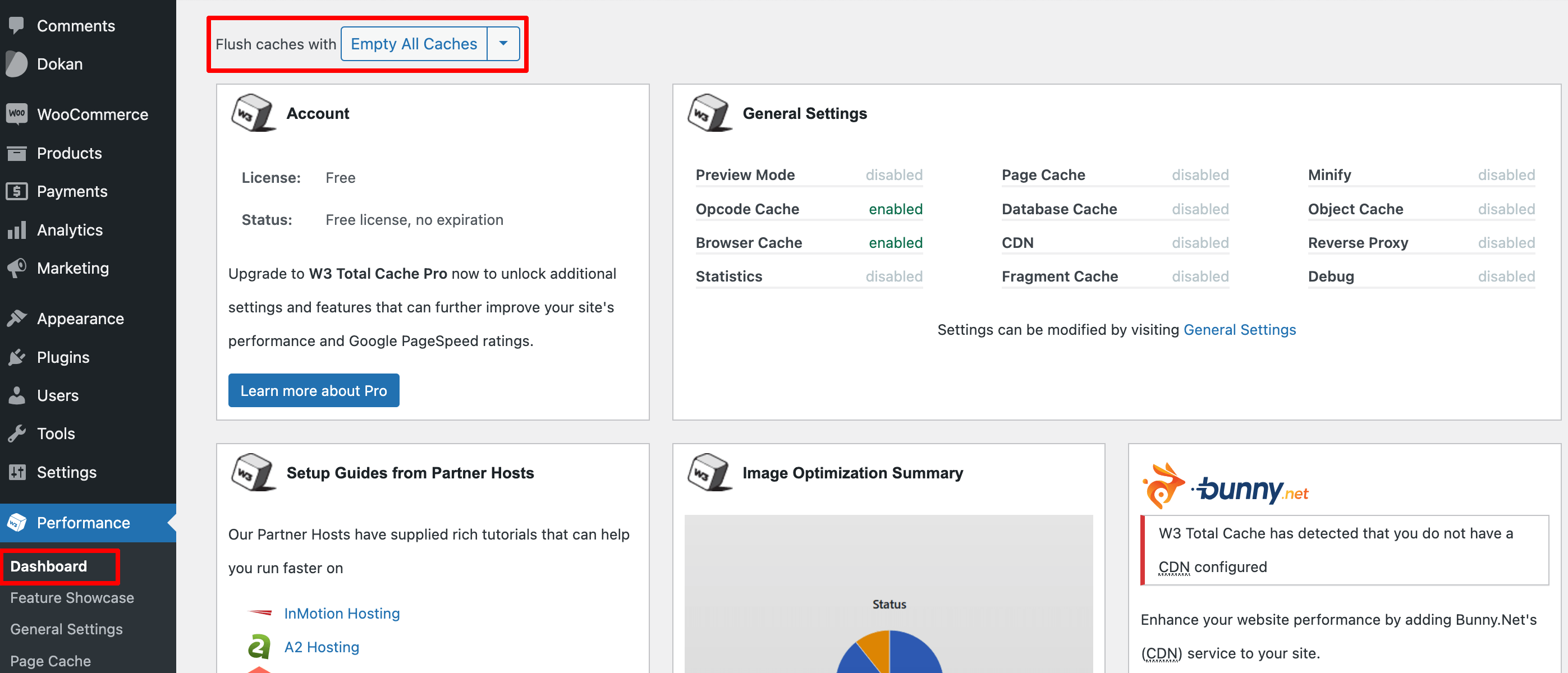
- 現在,如果您想清除資料庫快取、物件、快取、瀏覽器緩存,甚至任何特定的頁面緩存,您也可以從「設定」標籤執行此操作。
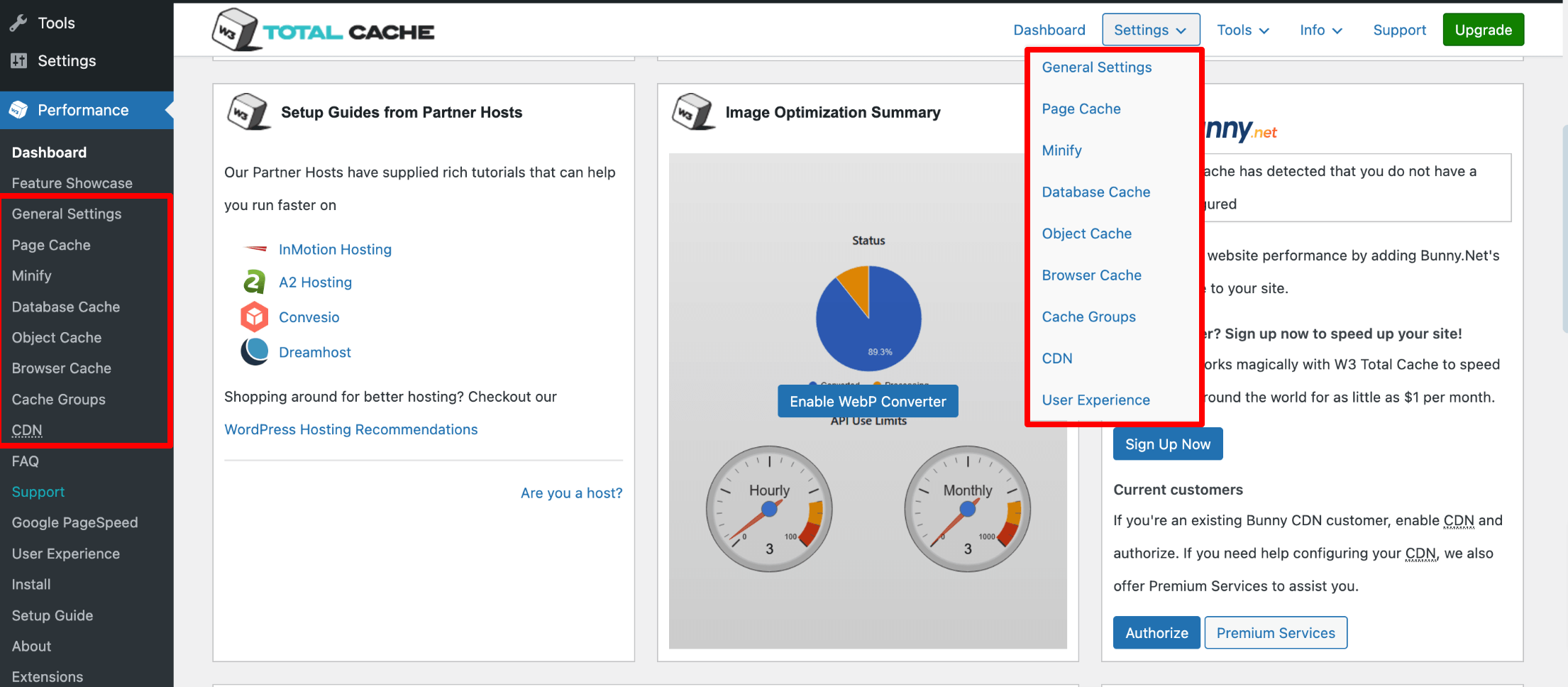
另請參閱:2024 年 7 個最佳 WordPress 快取外掛程式比較。
方法03:使用託管伺服器清除WordPress快取
許多託管提供者提供伺服器級快取以提高網站效能。清除此快取可確保您網站的最新變更可見。
以下是如何使用Hostinger和cPanel清除快取。
(i) 使用 Hostinger 清除 WordPress 快取
如果您是 Hostinger 用戶,請登入 Hostinger 控制台並按照以下步驟操作:
- 如果您使用相同 Hostinger 帳戶啟動了多個網站,請從 Hostinger 帳戶中按一下「網站」 ,然後選擇要清除其快取的網站。按一下儀表板選項。
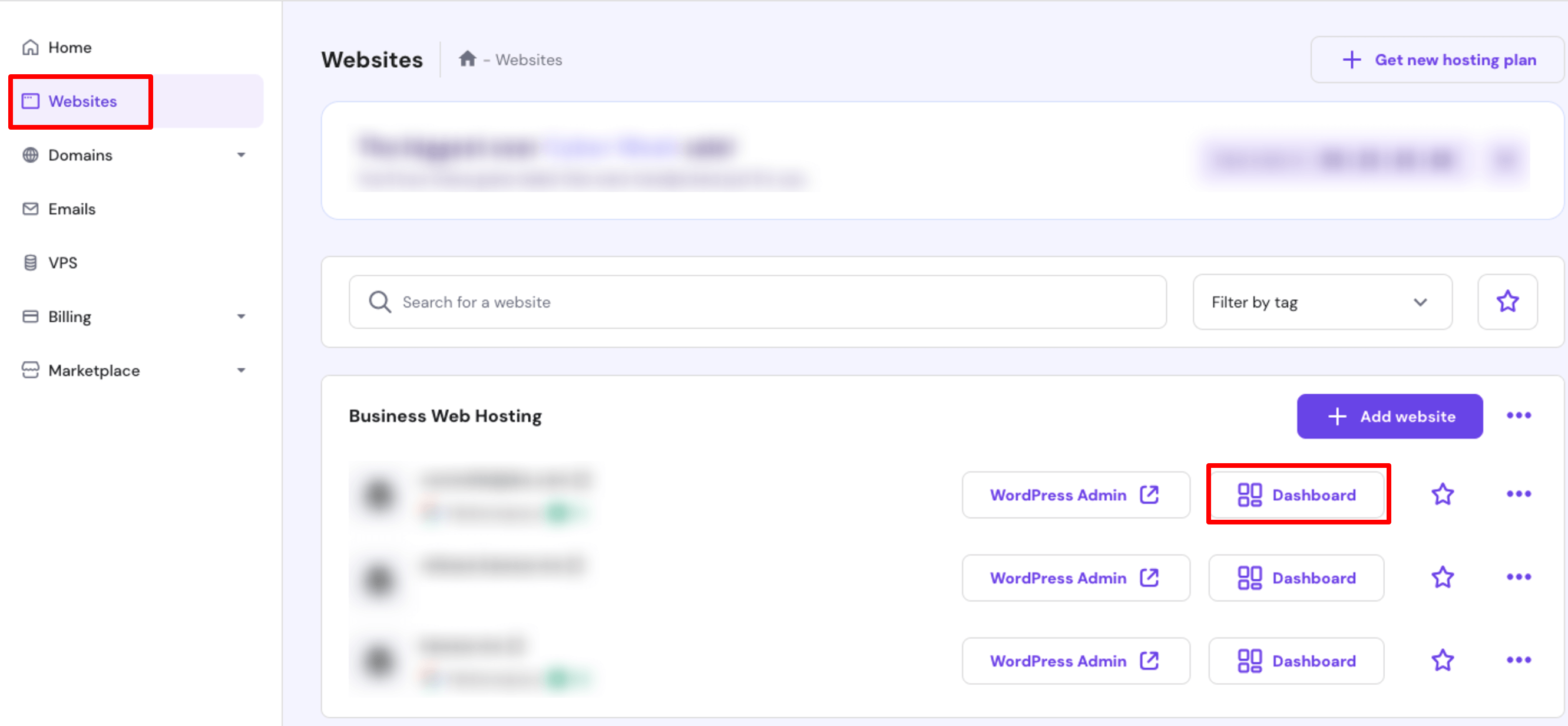
- 現在導航到“進階”->“快取管理器” ,您將被重新導向到一個新介面。
- 切換自動快取選項,以便系統每 30 分鐘清除一次快取。
- 開啟後,您將看到一條彈出訊息,顯示更新的快取狀態。
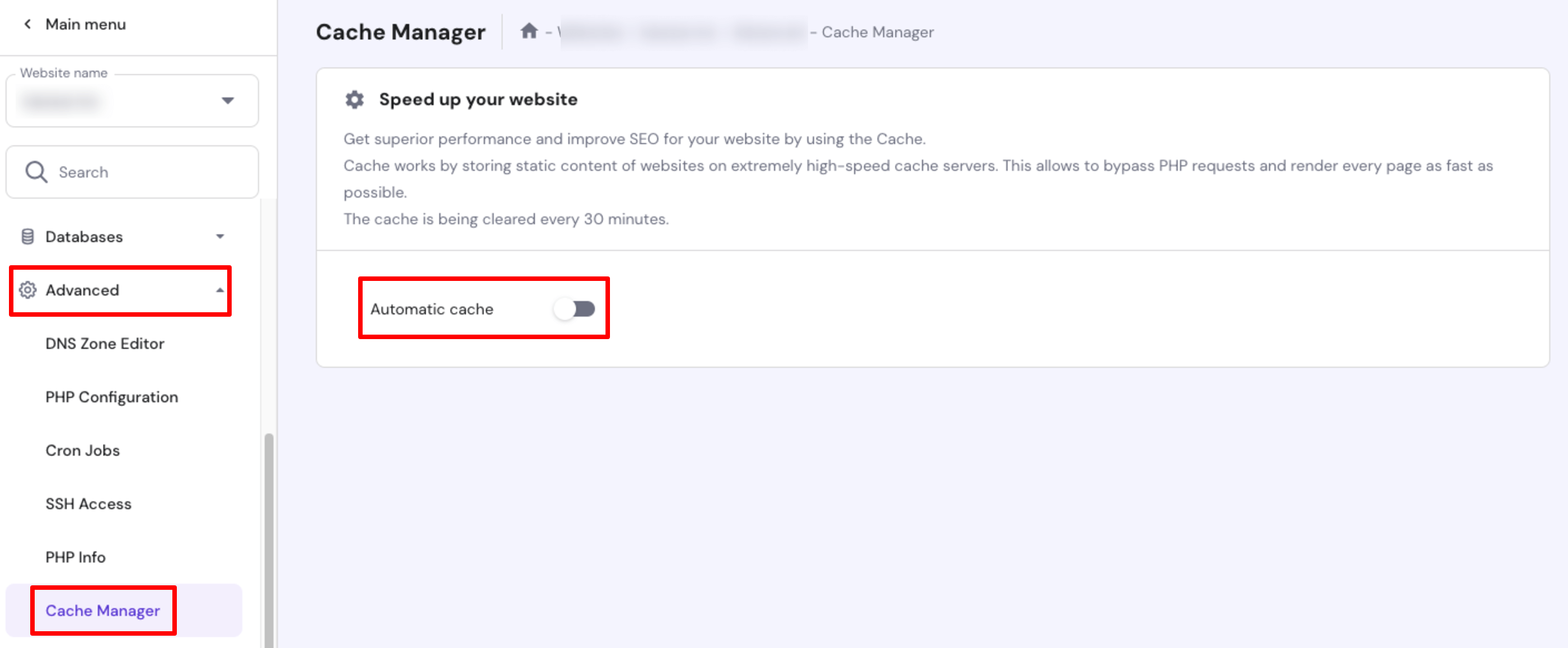
(ii) 使用 cPanel 清除 WordPress 快取
您可以使用 cPanel 輕鬆刷新 WordPress 快取。請按照以下步驟完成您的工作!
- 登入您的 cPanel 帳戶並點擊“檔案管理器”選項。
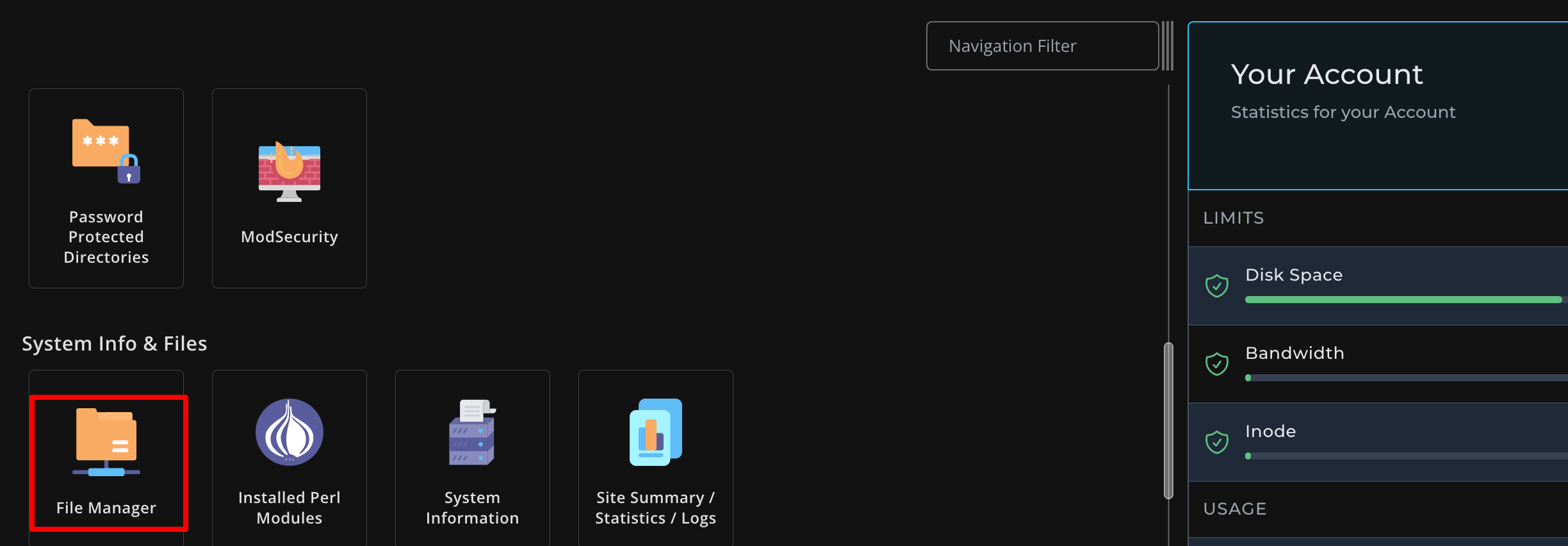
- 您將被重定向到一個新介面。從此畫面中,導覽至「我的檔案」->「Iscache」 。
- 選擇所有文件並將其刪除。就這樣!
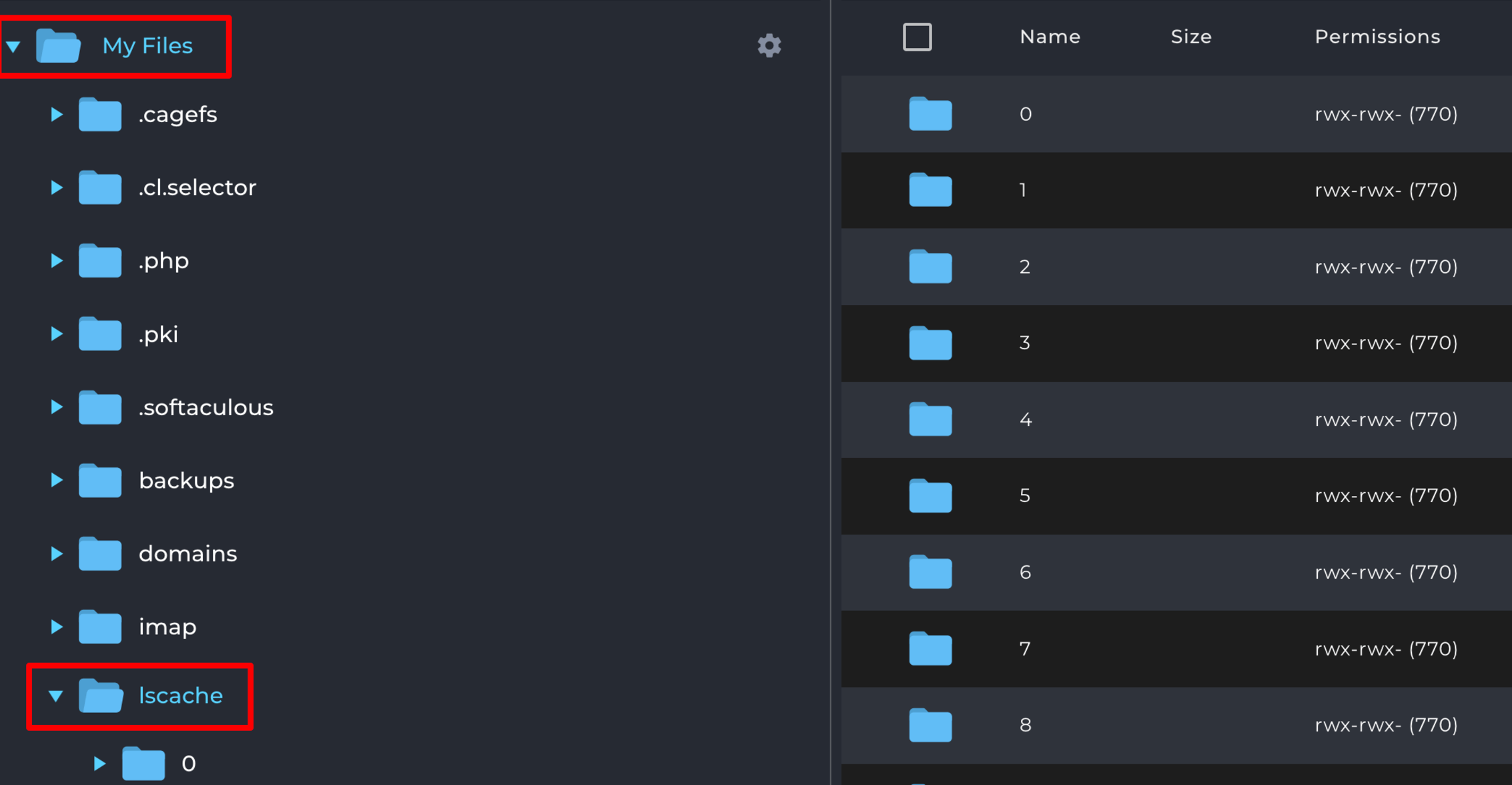
就這樣!
基於這篇博文,我們準備了一個有關清除 WordPress 快取的影片教學。請查看以更好地了解每個步驟的工作原理!
如何清除 WordPress 中的快取 – 結束語
清除 WordPress 中的快取對於確保您的網站順利運行並顯示最新變更至關重要。
定期清除快取有助於避免內容過時或網站效能緩慢等常見問題。它還確保您的訪客在瀏覽您的網站時獲得最佳體驗。因此,請使用我們在本文中介紹的任何方法清除網站快取。
想了解WordPress 物件快取的工作原理嗎?查看我們關於 WordPress 物件快取的部落格並了解有關它的一切!
現在,如果您想分享與本文相關的任何回饋,請使用下面的評論框進行操作。我們將感謝您的努力。
